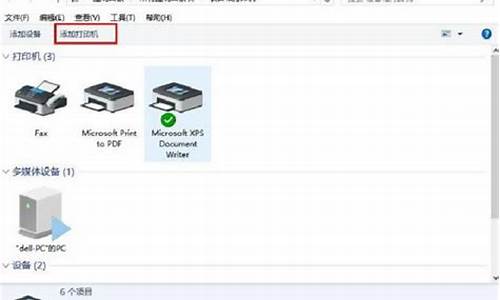使用新硬盘分两种情况:
1、新硬盘作为数据存储盘
新硬盘仅作为数据盘使用时,不需要设置bios,也不需要其他设置,插上即可使用。
2、新硬盘作为系统盘
在硬盘作为系统盘使用时,需要更改bios中的启动引导为新硬盘,如果不做设置,会出现无法正确引导系统启动的情况。
bios更改硬盘启动的步骤如下:
1、开机按“del”键进入bios。
2、通过按键盘上向右的箭头,上方右移选中“startup”,然后按键盘上的下键,选中“Primary? boot? sequence”,敲回车键。
3、进入该界面,sata开头的就是硬盘启动项。
4、通过向下的箭头,选中sata1。
5、然后通过连续按下小键盘的“+”号,可以将sata1移动到最上方。
6、最后按键盘上的“F10”键,之后点击“yes”保存即可。
设置硬盘启动为第一启动项方法:
1、在开机页面一定要注意英文页面,这个时候你需要记住输入BIOS设置的键盘按钮,图中的例子是输入键(具体的键根据个人电脑显示)。
2、进入BIOS设置窗口并选择startup。
3、选择boot并单击enter进入。
4、当进入新页面时,可以在顶部看到“1、2、3”依次排列(有些BIOS是第一启动设备;第2个引导设备,第3个引导设备),分别表示“第一次引导、第二次引导和第三次引导”。
5、将顺序版本设置为“hard-disk-hdd”;移动设备为USB;CD驱动器就是CDROM。将hdd调整到第一个。
6、设置完成后,通常使用F10进行保存(详见下图,根据底部提示查看保存按钮)。
7、在弹出的对话框中,选择“是”并点击回车。这时,电脑会自动重启,这样就把硬盘设置为第一启动项。